В кабинете редакции вы можете изменить сферы и наименование своих кабинетов. (КР и КУ).
Примечание. Сферы, выбранные в кабинете редакции, будут автоматически применены к рабочему кабинету вашей организации. (*данное правило не распространяется на кабинеты подведомственных организаций).
Изменение данных кабинета редакции.
Для изменения названия и сфер кабинета редакции перейдите в «Настройки» → «Общие»:
*Примечание для пользователей КР ЦУР/ОИП: для изменения данных КР делегировавшей полномочия организации, перейдите этот кабинет через селектор выбора кабинета и следуйте указанным в инструкции шагам.
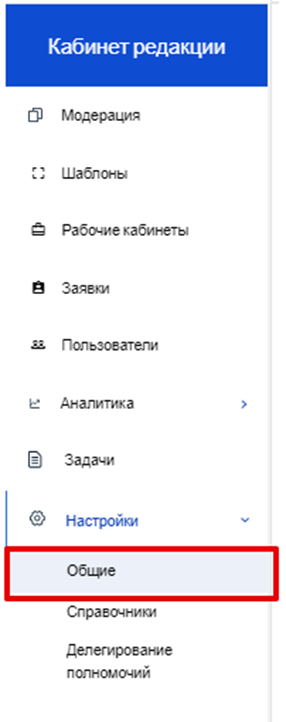
На экране отобразится страница «Общие настройки»:
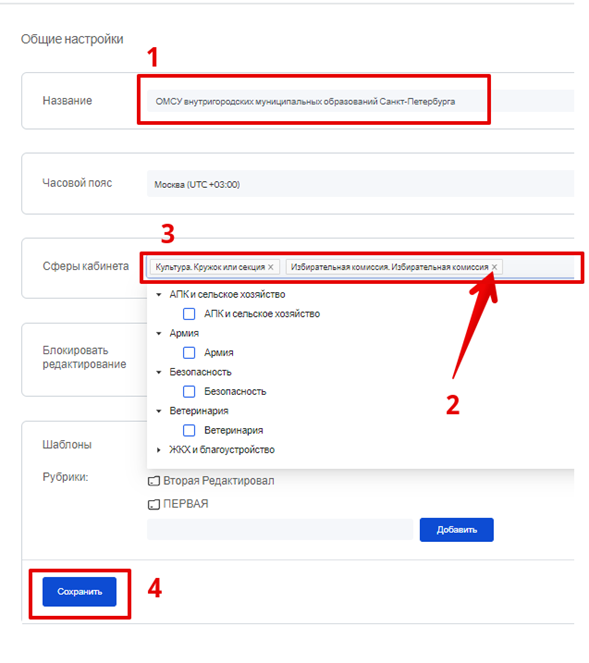
Для изменения названия кабинета в поле «Название» (1) введите новое значение и нажмите «Сохранить».
В поле селектора «Сферы кабинета» удалите сферы, которые вы хотите изменить, нажав на крестик (2). Для добавления новых сфер кабинета нажмите на выпадающий список «Сферы кабинета» (3) и проставьте чек-боксы рядом со сферами, которые хотите добавить. В выпадающем меню справочника сфер, классификатор отображается отсортированным по алфавиту: сначала по названию категории.
Минимально допустимое количество сфер -1, максимально – 3. При этом, обязателен выбор обоих уровней классификатора сфер: и категории, и направления. Например, при выборе категории «Образование» необходимо выбрать хотя бы одно (можно больше) направление: «Школа», «Детский сад», «Колледж» и т.д.
После выбора сфер, нажмите кнопку «Сохранить» (4). Сферы, выбранные в кабинете редакции будут автоматически применены к рабочему кабинету вашей организации. (данное правило не распространяется на кабинеты подведомственных организаций).
Изменение сфер и названия кабинета учреждения вашей организации.
Для изменения названия и сфер рабочего кабинета вашей организации перейдите в раздел «Рабочие кабинеты» (1) и кликните по нужному кабинету (2):
*Примечание для пользователей КР ЦУР/ОИП: вам доступно только изменение названия вашего КУ, но без возможности изменения сфер, т.к кабинеты ЦУР/ОИП не имеют сфер (кроме подведомственных КУ ЦУР/ОИП организаций).
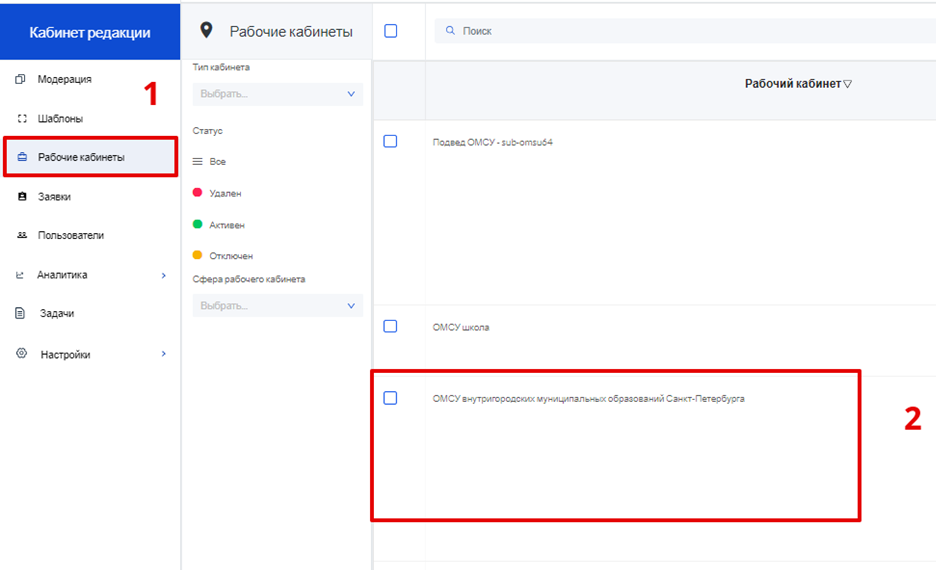
Перед вами отобразится страница редактирования рабочего кабинета.

Для изменения названия кабинета введите новое значение в поле «Название» (1). Поле «Сферы кабинета» (2) будет недоступно, так как и указано выше: «сферы, выбранные в кабинете редакции, будут автоматически применены к рабочему кабинету вашей организации». Поэтому, если вы хотите изменить сферы рабочего кабинета, необходимо изменить сферы кабинета редакции.
Изменение данных кабинета учреждения подведомственной организации.
Для изменения названия и сфер рабочего кабинета подведомственной организации перейдите в раздел «Рабочие кабинеты» (1) и кликните по нужному кабинету (2):
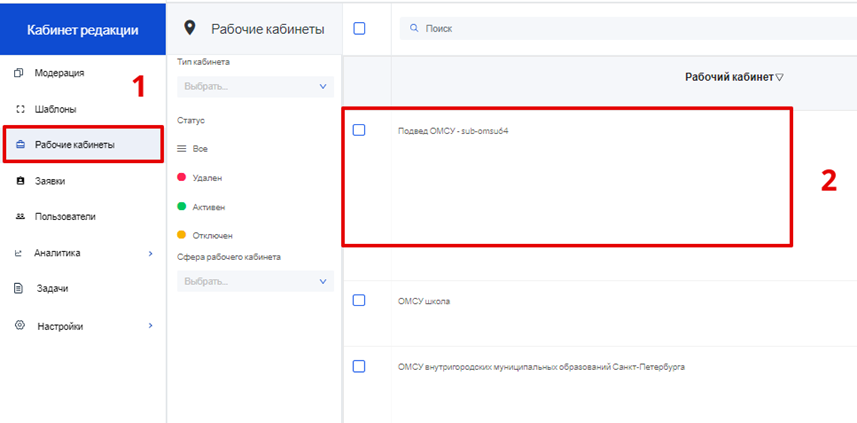
Перед вами отобразится страница редактирования рабочего кабинета.
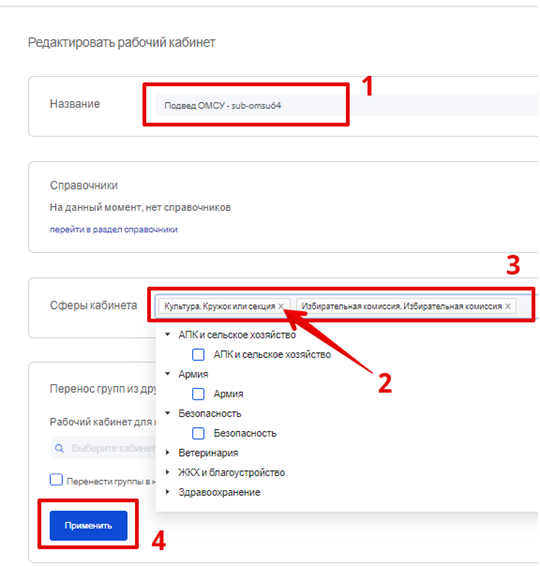
Для изменения названия кабинета в поле «Название» (1) введите новое значение и нажмите «Применить».
В поле селектора «Сферы кабинета» удалите сферы, которые вы хотите изменить, нажав на крестик (2). Для добавления новых сфер кабинета нажмите на выпадающий список «Сферы кабинета» (3) и проставьте чек-боксы рядом со сферами, которые хотите добавить. В выпадающем меню справочника сфер, классификатор отображается отсортированным по алфавиту: сначала по названию категории.
Минимально допустимое количество сфер – 1, максимально – 3. При этом обязателен выбор обоих уровней классификатора сфер: и категории, и направления. Например, при выборе категории «Образование» необходимо выбрать хотя бы одно (можно больше) направление: «Школа», «Детский сад», «Колледж» и т.д.
После выбора сфер, нажмите кнопку «Применить» (4).
